
William Charles
0
4281
1012
Bir Mac kullanıcısıysanız, muhtemelen Araçlar içinde yuvalanmış klasör / Uygulamalar. Bununla birlikte, sisteminizde daha derinde saklanan yardımcı programlarla doldurulmuş başka bir klasörün farkında olamazsınız..
Denir CoreServices, ve Mac'inizde her zaman görebileceğiniz bir çok uygulama içerir, “açık” geleneksel anlamda onları. Bunların arasında Siri, Finder, Oyunlar (hala var olan), Bluetooth Kurulum Asistanı ve Hava Durumu hepsinin bir yerde yaşaması gerekiyor ve burası CoreServices. Ona düzgün bir görünüm verelim.
CoreServisleri Nerede Buluyorsunuz??
CoreServices sizin son derece gerekli, ancak kullanılmayan, Kütüphane Klasör. Kütüphane sırayla klasör, içinde yaşar sistem Klasör.
Not: Bu, Macintosh HD'deki Kitaplık klasörü değil, Giriş klasörünüzdeki Kitaplık klasörü de değildir. Giterek bulabilirsiniz. Macintosh HD> Sistem> Kütüphane> CoreServices.
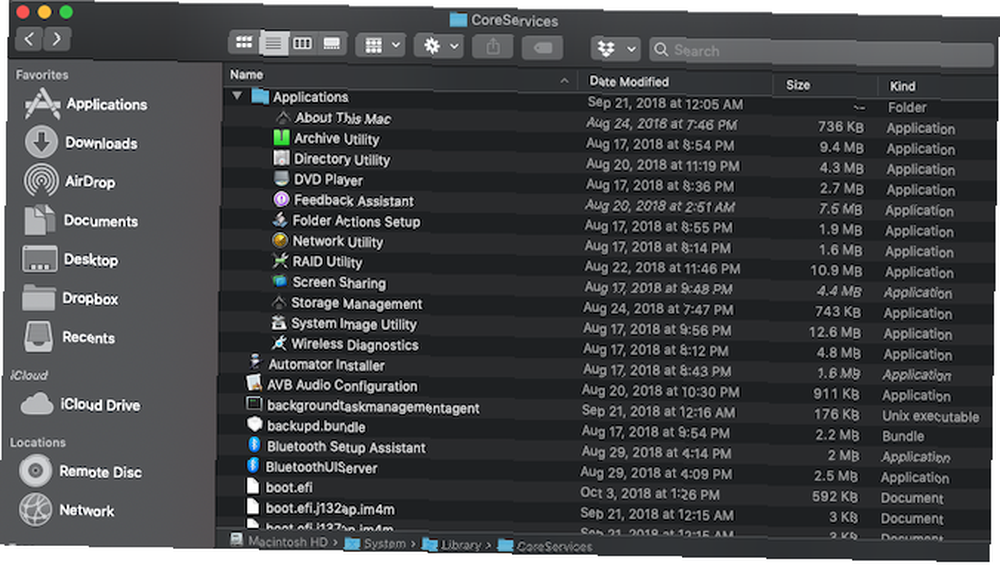
Şimdi CoreServices klasörünü bulduğunuza göre, içinde yaşayan en kullanışlı uygulamalardan bazılarına bakalım. Bunların çoğunun Uygulamalar CoreServices içindeki klasör.
Bu Mac Hakkında
Bu uygulama Mac'iniz hakkında temel sistem bilgilerini gösterir. Ayrıca adresine giderek erişebilirsiniz. Apple menüsü> Bu Mac Hakkında.
- genel bakış model, işlemci hızı, toplam bellek, macOS sürümü ve seri numarası gibi donanım ve yazılım bilgilerinin bir özetini verir. Ek olarak, Sistem raporu düğme açılacak Sistem bilgisi, bu da Mac'inizin özelliklerine derinlemesine dalmanızı sağlar.
- ekranlar Dahili ve bağlı ekranlar hakkında boyutları ve çözünürlükleri gibi bilgiler sağlar..
- Depolama Sürücülerinizde ne kadar boş alan bulunduğunu size söyleyecektir. Ek olarak, yönetme düğme gelecek Depolama Yönetimi.
- Destek ve Hizmet kullanım kılavuzu ve AppleCare’e bağlantılar gibi yararlı kaynaklara sahiptir..
Arşiv Yardımcı Programı
Arşiv Yardımcı Programı, dosyaları bir ZIP arşivine sıkıştırır ve bu da dosyanın genel boyutunu büyük ölçüde azaltır. Archive Utility programını kullanmanın en kolay yolu Ctrl + Tıklayın bir dosyada ve hit Kompres.
Ancak bu uygulamayı klasörden başlatırsanız, tercihleri de ayarlayabilirsiniz. ZIP dosyalarının ve genişletilmiş dosyaların kaydedildiği klasörü değiştirebilir veya arşiv oluşturulduktan sonra orijinal dosyayı silmeyi seçebilirsiniz..
Dizin yardımcı programı
Bu yardımcı program, makinelerini Active Directory veya Open Directory gibi bir dizin hizmetine bağlaması gereken Mac yöneticileri tarafından en iyi şekilde kullanılır. Mobil hesap oluşturma ve arama politikaları gibi ayarları yönetmenizi sağlar.
DVD oynatıcı
Apple, 2016'dan beri yerleşik bir DVD oynatıcı ile bir dizüstü bilgisayar satmamış olsa da, DVD Player hala var. Sistem Kütüphanenizin derinliklerinde gizli, tüm Dawson's Creek DVD'lerinizi yeniden keşfettiğiniz ve harici bir disk sürücüsü satın aldığınız günü bekliyor..
Ağ yardımcı programı
Ağ Yardımcı Programı birkaç faydalı Terminal komutunu alır ve bunları kullanışlı bir uygulamaya koyar. Mac'inizle ağınızı geliştirmek için son derece yararlı bir programdır.
- Bilgi ağ arayüzleriniz hakkında bilgi sağlar. Wi-Fi, Ethernet veya internete bağlanmak için kullandığınız arayüzü seçmek için açılır menüyü kullanın. Yardımcı program IP adresiniz, MAC adresiniz, ağ hızınız ve bu bağlantının etkin olup olmadığı gibi bilgileri görüntüler..
- netstat Ağ yöneticileri için çoğunlukla yararlı olan bilgileri sağlar. Bilgisayarınız tarafından gönderilen ve alınan paketlerle ilgili bilgileri gösterir..
- Ping Belirli bir IP'ye bağlanıp bağlanamayacağınızı ve paketlerin bu IP ile makineniz arasında ne kadar hızlı geçtiklerini kontrol etmenizi sağlar. Belirli bir siteyle olan bağlantıyı test etmek için ya da bilgisayarınız internete bağlıysa kullanışlıdır..
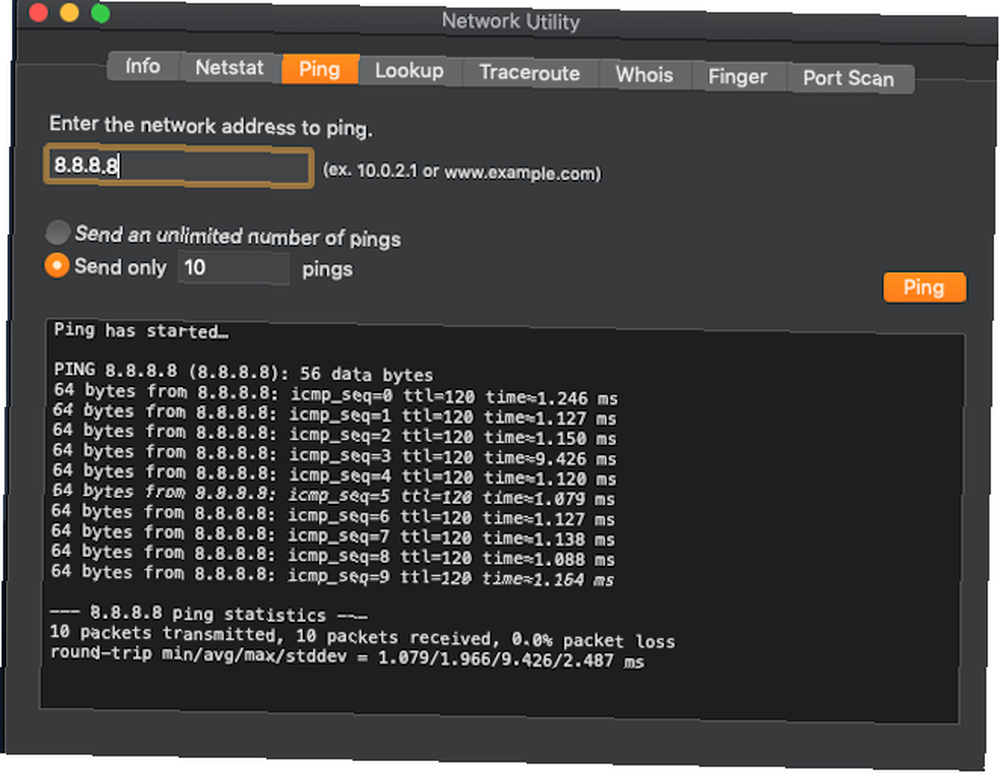
- Yukarı Bak IP veya web sitesi alır ve ilişkilendirildiği web sitesini veya IP’yi döndürür.
- traceroute Bir web adresini veya IP'yi alacak ve size, son hedefine ulaşmadan önce geçmesi gereken sunucuların IP'leri de dahil olmak üzere bir paketin oraya götürdüğü rotayı gösterecektir. Neredeyse tüm web sitelerine ulaşmak için kaç sunucuya yönlendirildiğinizi görmek yararlıdır (ancak çoğunlukla eğlencelidir)..
- Kim ve Parmak girilen bir alan adını veya e-posta adresini kimin kaydettirdiğini size gösterebilir. Örneğin, size belirli bir adresten spam gönderen varlığı bulmak için kullanabilirsiniz..
- Portscan IP girmenize ve bu makinede hangi bağlantı noktalarının kullanılabilir olduğunu görmenize olanak sağlar. Belirli bir makineye bağlanmaya çalışırken ve bağlandığınız bağlantı noktasının açık olduğundan emin olmak istediğinizde kullanışlıdır..
Ekran paylaşımı
VNC veya Virtual Network Computing, bir bilgisayarın diğerini uzaktan kontrol etmesini sağlayan bir yazılımdır. macOS, Ekran Paylaşımı adı verilen yerleşik bir VNC istemcisine sahiptir..
Bu özelliği kullanmak için her iki makinede de Uzaktan Ekran Paylaşımı kurmalısınız. Bunu yapmak için git Sistem Tercihleri> Paylaşma> Uzaktan Yönetim ve kutuyu işaretleyin. Ayrıca, yerel bir ağ veya VPN üzerinden birbirlerine de erişilebilir olmalıdırlar..
Ekran Paylaşma'yı açtığınızda, kontrol etmek istediğiniz makinenin ana bilgisayar adını yazın. Ardından, istendiğinde, hedef makinenin kayıtlı bir kullanıcısının kullanıcı adını ve şifresini yazın..
Giriş yaptığınızda, hedef makinenin ekranı ekranınızda görünecek ve fare ve klavyeyi uzaktan kontrol edebileceksiniz.
Depolama Yönetimi
Bu uygulama macOS Sierra'da ortaya çıktı ve Mac'inizde yer alanlarla ilgili size bazı bilgiler verdi. Depolama alanınızı türe göre ayırır. Ayrıca, Çöp Kutusu'nu otomatik olarak boşaltmak veya kullanmıyorsanız iTunes satın alımlarını kaldırmak gibi depolamayı daha iyi yönetmek için bazı seçenekler sunar..
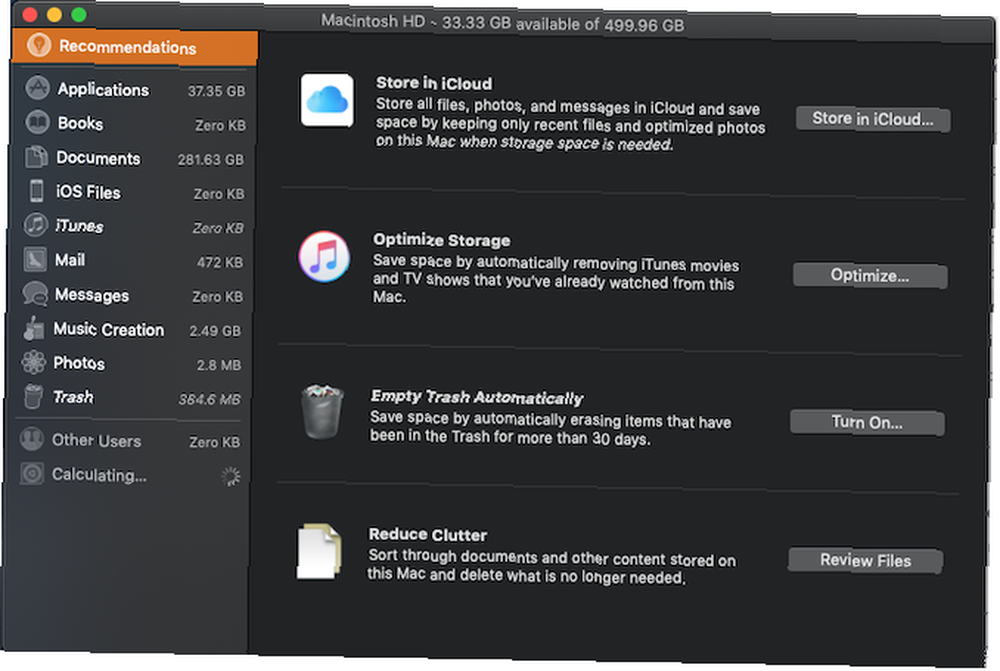
Sistem Görüntüsü Yardımcı Programı
Bu, esas olarak Mac yöneticilerine fayda sağlayan başka bir araçtır. Ağınıza erişebileceğiniz, bir sunucuya yerleştirebileceğinizden daha fazla macOS yükleyicisi oluşturmanıza olanak tanır.
Kablosuz Teşhis
Wi-Fi ağınıza bağlanmada sorun yaşıyorsanız, Wi-Fi sorunlarını teşhis etmek için bazı üçüncü taraf araçlarını kullanabilirsiniz. Wi-Fi Bağlantınızı Gidermek İçin Mac'inizi Kullanın Wi-Fi Bağlantınızı Gidermek İçin Mac'inizi Kullanın Wi-Fi Bağlantınızı Gidermek İçin MacBook'unuzda daha iyi bir WiFi bağlantısı? OS X, yardımcı olabilecek araçlarla birlikte gelir. veya Kablosuz Teşhis'i kullanabilirsiniz. Programı CoreServices klasöründen açın veya basılı tutun. seçenek ve açmak için menü çubuğunuzdaki Wi-Fi simgesine basın. Kablosuz Teşhis Finder'dan.
Ağ bağlantınızı analiz eder ve ağınızı ayarlamak ve DNS ayarlarınızı özelleştirmek için faydalı ipuçları sağlar..
Wireless Diagnostics'in gerçekten parladığı yerde, bununla birlikte günlükleri var. Kablosuz sorunlarınız kesintili ve ispatlanması zorsa, Wireless Diagnostics'e ağınızı bırakma durumundan izlemesini söyleyebilirsiniz. Birini algıladığında, giriş yapabilir. / Var / tmp Klasör, servis sağlayıcınıza veya teknisyeninize gösterebileceğiniz bir terkedilme kanıtı belgelemiş olmanız.
Mac'inizdeki Varsayılan Uygulamalar Hakkında Bilgi Edinin
Artık CoreServices klasörüne derinlemesine daldığınıza göre, Mac'inizle birlikte gelen tüm uygulamaları okuyarak MacOS sistem bilginizi yükseltin, Varsayılan Mac Uygulamaları için Komple Bir Kılavuz ve Varsayılan Mac İçin Komple Bir Kılavuz Uygulamalar ve Ne Yaparlar Mac'iniz, her türlü görev için birçok uygulama ile birlikte gelir, ancak yine de ne yaptıklarından veya gerçekten de bir kısmına, özellikle de Yardımcı Programlar klasöründekilere ihtiyacınız olup olmadığına bağlı olarak kafanız karışabilir. Gerçekten bilgisayarınızın kaputu altında almak için Anahtarlık Erişim, Terminal, Script Editor ve daha fazlasını öğrenin.











